
 |
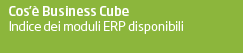 | 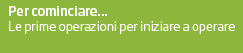 |  |  |
 | |||
Gestione/invio PDF | |||
|
Moduli richiesti: Modulo Base
La gestione/invio PDF può essere richiamata dall'apposito pulsante in toolbar da uno di questi programmi:
Questo programma crea i file PDF sulla base del report associato al programma che lo ha chiamato. Inoltre, è possibile inviare i documenti generati tramite email o fax.
Invia e-mail a: ... L'indirizzo e-mail è quello dell'operatore di Business preso dall'organizzazione della ditta corrente e, quando presente, questo campo è visibile. Lo scopo dell'opzione è quello, ad esempio, di potersi autoinviare un'e-mail ad un indirizzo di posta pubblico perchè gestito anche dall'IPad, in modo che si possa stampare l'allegato/gli allegati che possono essere ordini, offerte, documenti di magazzino, ecc. Diversamente non era possibile stampare tali documenti tramite IPad. Data elaborazione È la data di generazione/invio dei PDF. Opzioni Adobe Acrobat Con tali opzioni è possibile scegliere se creare un unico file PDF, oppure un file per ogni cliente, agente o documento. Se viene scelta l'opzione di generare un unico file possiamo scegliere il nome di tale file da generare (e relativo percorso) e se visualizzarlo al termine dell'elaborazione. Scegliedo di creare un file per ogni cliente, agente o documento possiamo solo indicare la destinazione dove salvare i file PDF creati.
Visualizza il file .PDF dopo averlo creato apre immediatamente il file creato Directory recenti mostra l'elenco degli ultimi percorsi utilizzati, per scegliere nuovamente un percorso utilizzato in precedenza. Funzioni di stampa Stampa una o più copie nella stampante corrente Con questa spunta attiva, si stampano i PDF creati su stampante. Imposta stampante Con questo pulsante s'imposta la stampante corrente su cui stampare i PDF. Applica la scelta del multireport su tutte le stampe La maschera del multireport compare solo per il primo report. I report successivi saranno stampati con la configurazione scelta nel primo report. Invio automatico Invia automaticamente tramite Scegliendo questa spunta si attiva anche l'invio dei file PDF generati. Una volta attivata, occorre selezionare un metodo di invio tra i seguenti:
Invia all'email PEC (se presente) Utilizza la email PEC se presente in anagrafica. Oggetto Inserire la descrizione-oggetto della email che verrà spedita.* Corpo Inserire il testo dell'e-mail qualora l'invio avvenga tramite e-mail. Il file PDF generato è inserito come allegato.* *Sia per i campi Oggetto che per i campi Corpo e' possibile utilizzare dei marcatori automatici impostati nel programma Proposta per invio email che verranno poi compilati nel momento dell'invio: - [DATA] : data del documento
Lista errori invio permette di selezionare una lista selezionata dove verranno salvati l'elenco codici di conto a cui non è stato possibile inviare la mail (per errori o mancanza email). Consenti la modifica dell' e-mail prima dell'invio Spuntare quest'opzione per modificare l'e-mail prima di procedere all'invio. In questo caso, se sono presenti più PDF, sarà mostrata un'e-mail per ogni PDF, per consentirne la modifica. Ricevi messaggio di conferma spedizione dal sistema Spuntare questa opzione se si desidera ricevere la conferma della spedizione . Solo se supportato dal server di posta. Raggruppa allegati e-mail per destinatario Raggruppa in un'unica mail tutti gli allegati\documenti di uno stesso destinatario. In caso di presenza di più destinazioni, vengono raggruppati i documenti delle diverse destinazioni che fanno riferimento a un conto\email. Segnala errori in numero fax o indirizzo e-mail Con questa opzione attivata il programma segnala la mancanza o la non validità in anagrafica del numero di fax o dell'e-mail. Usa mail/fax della destinazione se presenti La spunta è attiva solo nel caso in cui la gestione/invio PDF sia stata chiamata dai seguenti programmi: BSVEFADI fatturazione differita, BSVEFDIN fatturazione differita interattiva, BSVEBOLL gestione documenti, BSPABOLL gestione particelle e notule, BSORGSOR gestione ordini, BSJORICC programma del modulo Orto, BSMGSTBO stampa documenti.
Se applicabile usa Default Invio Se spuntato dà priorità alle regole definite nel programma Proposta per invio email, al posto di oggetto/testo mail e ruolo impostati in maschera. Default Invio Il pulsante richiama il programma Proposta per invio email che collega un ruolo di default dell'organizzazione, nonché oggetto e testo della mail, al tipo documento di magazzino/serie agganciandolo automaticamente in stampa PDF/invio mail documenti. Destinatari Cliente/Fornitore Se si sceglie di generare un unico file PDF, selezionare l'anagrafica alla quale si vuole inviarlo.
Se indicato spedisci solo al referente del documento Questa spunta è disponibile solo se l'invio è eseguito dai programmi "Gestione ordini", "Gestione Offerte", "Stampa ordini\conferme d'ordine" e lavora col campo "Referente", presente in Gestione Offerte\Gestione Ordini.
Invia ai contatti del destinatario con ruolo Quest'opzione permette l'invio dell'e-mail/fax specificati nell'organizzazione; se spuntata, dev'essere specificato un ruolo. Fra tutti i contatti dell'organizzazione sono utilizzati solo quelli appartenenti al ruolo specificato. Invia al cliente/fornitore, all'agente, ad entrambi Se si sceglie di creare un file per ogni documento, è possibile specificare l'invio di e-mail/fax al cliente/fornitore, all'agente o ad entrambi.
Invia Anche A\Invia Solo A Funzione abilitata solo per gli invii di una singola e-mail ("Crea un unico file"). Se la generazione prevede la spedizione di più documenti ("Crea un file per ogni documento"), i campi sono disabilitati.
Pubblica in un nuovo post Questa sezione, visibile solo se è abilitato il modulo "Business for people extended", permette di postare il documento generato. Testo Post Permette di personalizzare il font ed il colore dei caratteri digitati nel post. Solo al ruolo Permette l'invio del post solo al ruolo specificato. Invia tramite PEC Permette l'invio delle e-mail tramite un account PEC, configurato con l'opzione di registro "OPZIONI\UtentePEC", che contiene il nome utente di Business collegato all'account PEC da utilizzare. Per ulteriori informazioni consultare l'argomento PEC E-mail. Oggetti OLE In questa sezione è possibile configurare il salvataggio del documento come oggetto OLE, con queste opzioni:
|
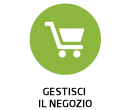 |  | 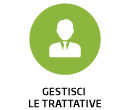 | 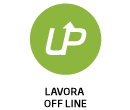 | 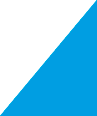 | |
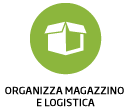 | 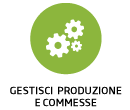 | 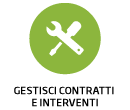 | 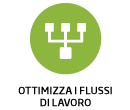 | 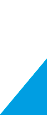 |  |
 | |||||